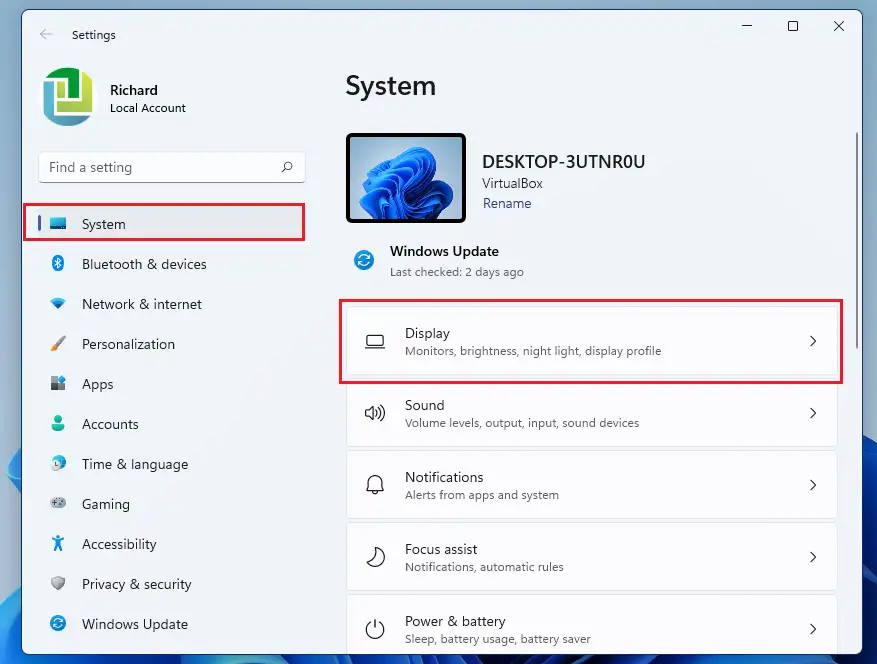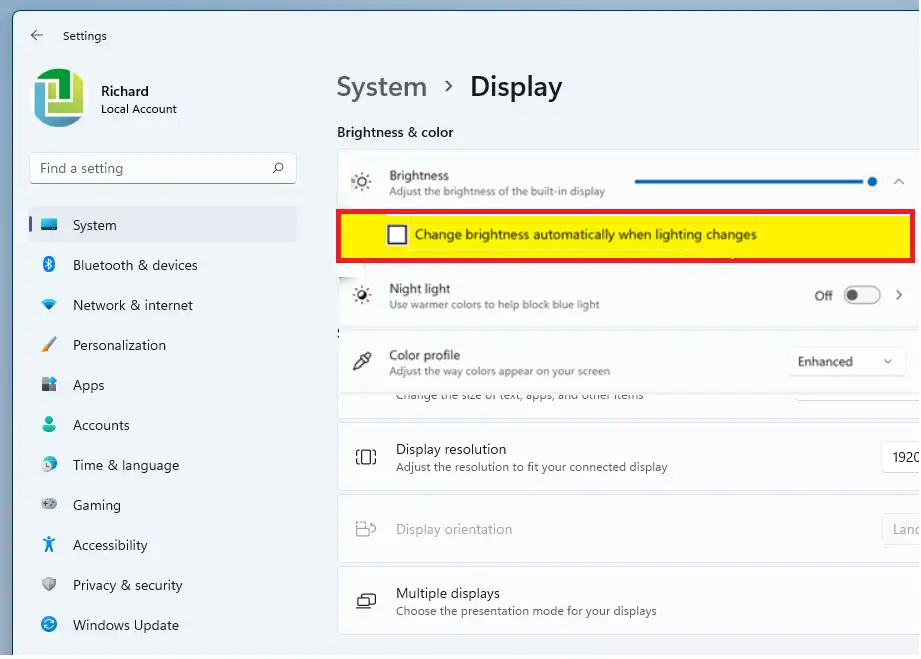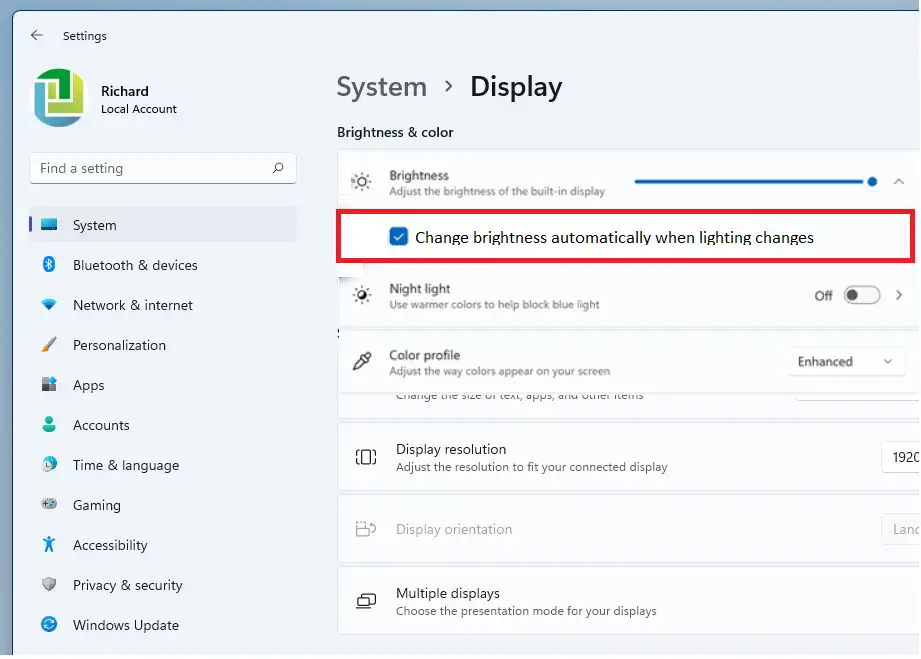Poso ena e bonts'a baithuti le basebelisi ba bacha mehato ea ho sebetsa Onأو Offkganya e ikamahanyang le maemo Ho Windows 11. Lilaptop tse ling tse nang le likarete tsa litšoantšo tse tsoetseng pele, Windows e fetola khanya ea skrini ho ipapisitsoe le maemo a khanya a tikoloho.
Ha Adaptive Brightness e buletsoe, Windows e fana ka khanya e nepahetseng le maemo a fapaneng, ha e ntse e boloka matla le ho lelefatsa bophelo ba betri. Ho boetse ho na le khetho ea matsoho ea ho lokisa boemo ba khanya ho fana ka boiphihlelo bo nepahetseng ba ho boha.
Litlhophiso tsa Windows Adaptive Brightness li na le thuso maemong afe kapa afe a ho khantša, 'me u etsa bonnete ba hore skrini ea hau ea baloa hohle moo u eang teng. Hore na o ka phaposing e lefifi kapa o chabile letsatsing, Adaptive Brightness e lokisa skrineng ebe e hlahisa litaba ka tsela e balehang.
Maemong ao komporo ea hau e sa sebeliseng litaba tsa boleng bo holimo skrineng sa hau, u ka sebelisa khetho ea matsoho ho lokisa boemo ba khanya ho fana ka boiphihlelo bo nepahetseng.
Mehato e ka tlase e tla u bontša mokhoa oa ho e nolofalletsa kapa ho e thibela ha u sebelisa Windows 11.
Ho qala ho nolofalletsa le ho tima Khanya ea Adaptive ho Windows 11, latela mehato e ka tlase.
Pele o qala ho kenya Windows 11, latela sengoloa sena Tlhaloso ea ho kenya Windows 11 ho tloha ho USB flash drive
Mokhoa oa ho tima Khanya ea Adaptive ho Windows 11
Joalokaha ho boletsoe ka holimo, tšobotsi ea Adaptive Brightness ho Windows e etsa hore skrine e balehe maemong afe kapa afe a mabone. Ebang o ka phaposing e lefifi, khanyeng ya letsatsi, kapa o sebakeng se kganyang hampe, Adaptive Brightness e tla fetola disetting tsa skrine sa hao ho o thusa ho bala.
Leha ho le joalo, u ka tima tšobotsi ena haeba e sa u thuse. Mehato e ka tlase e u bontša mokhoa oa ho etsa sena.
Windows 11 e na le sebaka se bohareng bakeng sa boholo ba lisebelisoa tsa eona tsa Litlhophiso. Ho tloha ho litlhophiso tsa sistimi ho isa ho ho theha basebelisi ba bacha le ho nchafatsa Windows, tsohle li ka etsoa ho tloha Methati ea Tsamaiso Karolo.
Ho fihlella litlhophiso tsa sistimi, o ka sebelisa konopo Windows + i Kgaoletso kapa tobetsa Qala ==> Settings Joalokaha ho bontšitsoe setšoantšong se ka tlase:

Ntle le moo, o ka sebelisa lebokose la ho batla ka bareng ea mosebetsi ebe u batla Litlhophiso . Ebe u khetha ho e bula.
Lenane la Litlhophiso tsa Windows le lokela ho shebahala joalo ka setšoantšo se ka tlase. Ho Litlhophiso tsa Windows, tlanya System, Fumana Display karolong e nepahetseng ea skrine ea hau e bontšitsoeng setšoantšong se ka tlase.
Ka fenstereng ya Disetting tsa Pontsho, tlasa Khanya & mmala, hlakola lebokose le haufi le eona Fetola khanya ka boiketsetso ha mabone a fetohaHo tima tšobotsi ena.
Liphetoho li tla etsahala hang-hang. Koala feela fenstere ea litlhophiso 'me u qetile.
Mokhoa oa ho nolofalletsa Khanya ea Adaptive ho Windows 11
Haeba u fetola mohopolo oa hau mabapi le ho tima khanya ea adaptara ho Windows 11, o ka e nolofalletsa feela ka ho khutlisetsa morao mehato e kaholimo ebe o ea ho Qala Menu ==> Di-setting tsa Windows ==> Pontsho ==> Tlas'a Kganya le Mmala , tšoaea lebokose le haufi le Fetola khanya ka boiketsetso ha mabone a fetoha.
Ke eona, 'mali ea ratehang!
qetello:
Poso ena e u bonts'itse mokhoa oa ho bulela kapa ho tima khanya ea converter ho Windows 11. Haeba u fumana phoso leha e le efe ka holimo kapa ho na le seo u ka se eketsang, ka kopo sebelisa foromo ea maikutlo e ka tlase.